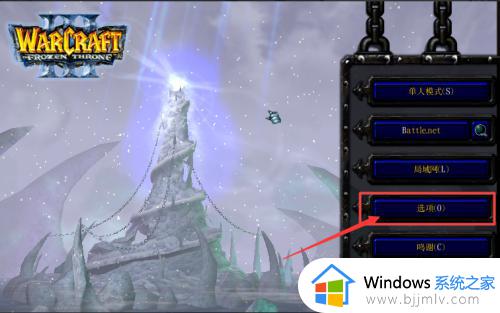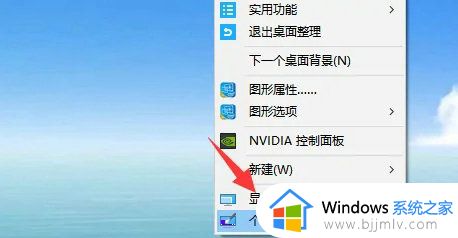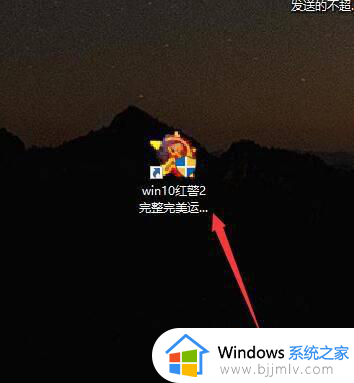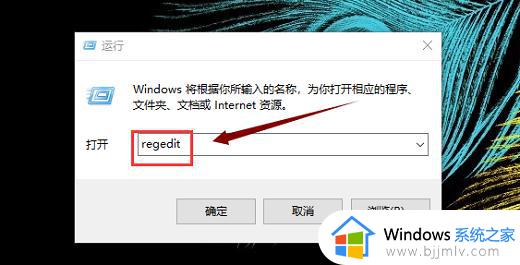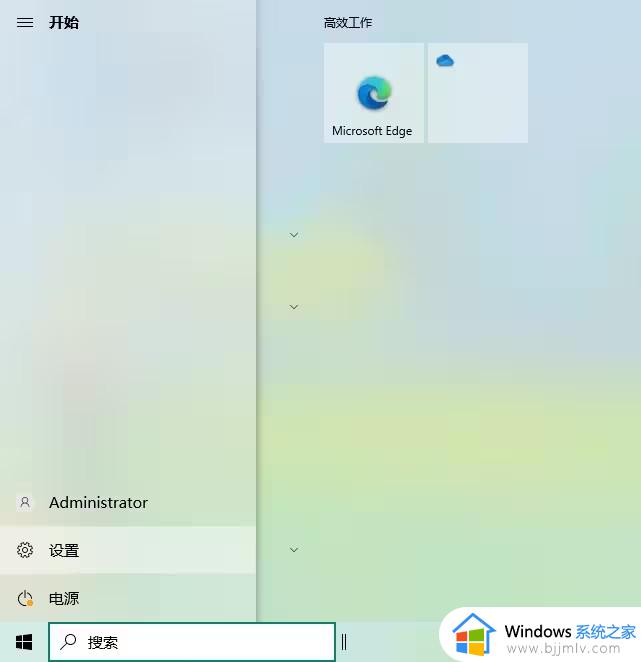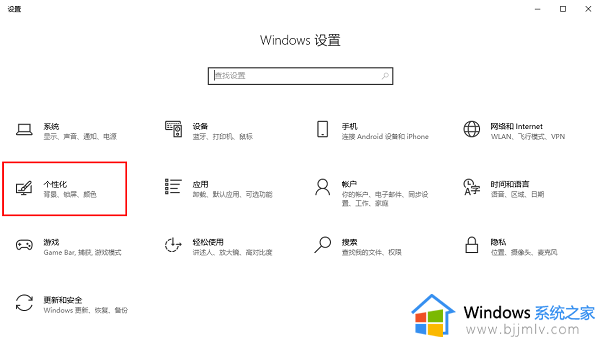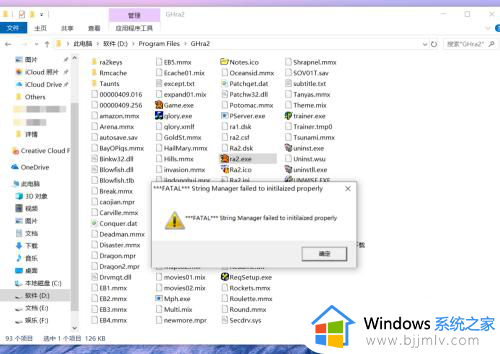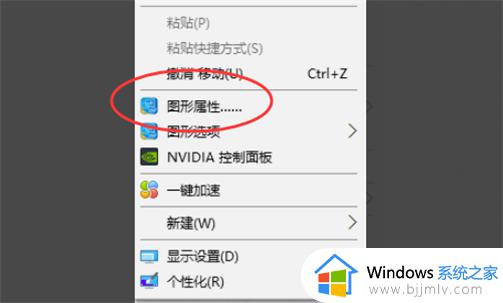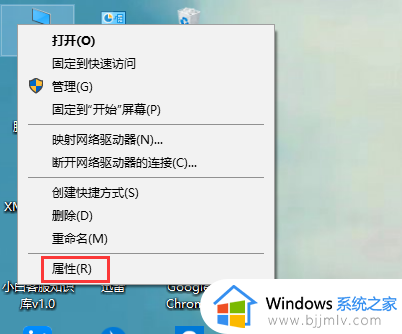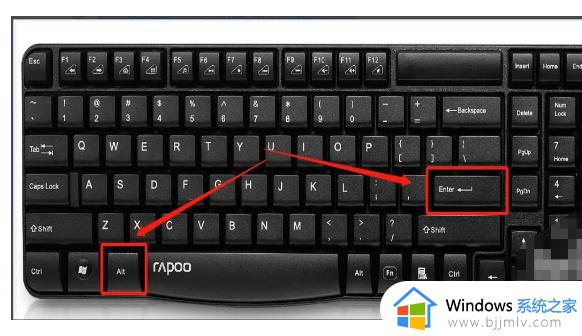win10 游戏全屏怎么设置 win10系统游戏全屏的设置教程
更新时间:2023-04-19 09:44:58作者:qiaoyun
相信大部分小伙伴在电脑中玩游戏的时候,都喜欢以全屏的方式来进行玩耍,但是有些游戏打开之后并不是全屏的,需要我们自己手动设置,那么win10 游戏全屏怎么设置呢?可以通过注册表来进行操作,接下来就给大家讲述一下win10系统游戏全屏的设置教程吧。
方法如下:
1、win+R打开运行,然后输入regedit。
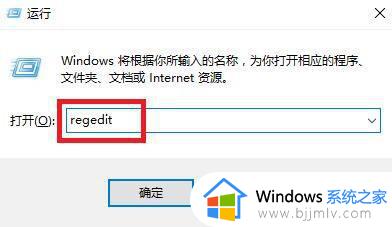
2、依次打开HKEY_CURRENT_USERSoftwareBlizzard EntertainmentWarcraft IIIVideo。
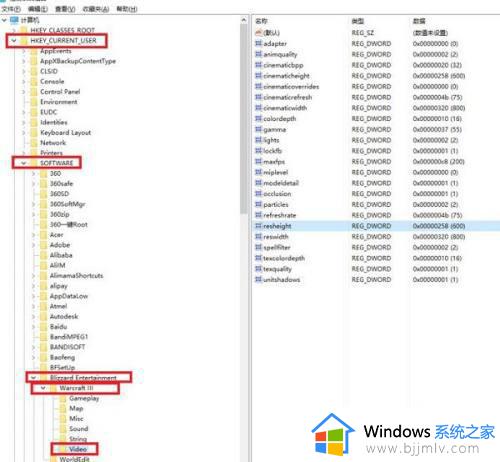
3、在Video文件里面找到reswidth和resheight文件。
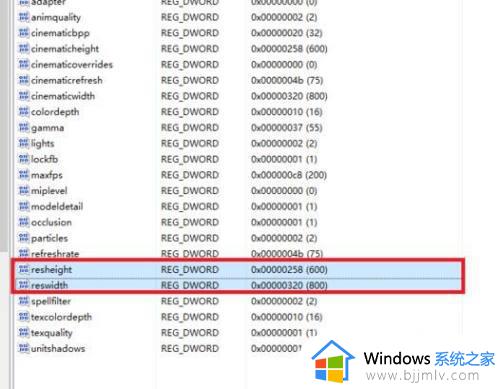
4、然后双击reswidth,设置成图中的数据。
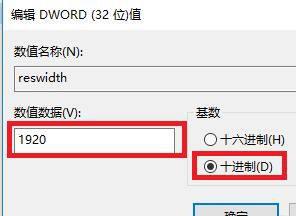
5、然后再双击打开resheight,然后设置成下面图中的数据。
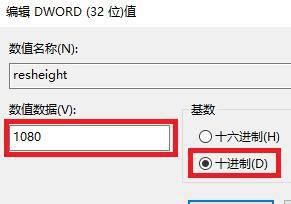
上述给大家介绍的就是win10 游戏全屏的详细设置方法,如果你也有需要的话,就可以学习上述方法步骤来进行设置就可以了。